Oktatóanyag: A Microsoft Entra egyszeri bejelentkezés (SSO) integrálása a Boxkal
Ebben az oktatóanyagban megtudhatja, hogyan integrálhatja a Boxot a Microsoft Entra ID-val. Ha integrálja a Boxot a Microsoft Entra-azonosítóval, az alábbiakat teheti:
- A Boxhoz hozzáféréssel rendelkező Microsoft Entra-azonosító vezérlése.
- Engedélyezze a felhasználóknak, hogy automatikusan bejelentkezhessenek a Boxba a Microsoft Entra-fiókjukkal.
- A fiókokat egy központi helyen kezelheti.
Előfeltételek
Első lépésként a következő elemekre van szüksége:
- Microsoft Entra-előfizetés. Ha nem rendelkezik előfizetéssel, ingyenes fiókot kaphat.
- Az egyszeri bejelentkezés (SSO) által engedélyezett előfizetés.
Megjegyzés:
Ez az integráció a Microsoft Entra US Government Cloud-környezetből is használható. Ezt az alkalmazást a Microsoft Entra US kormányzati felhőalkalmazás-katalógusában találja, és ugyanúgy konfigurálhatja, mint a nyilvános felhőben.
Forgatókönyv leírása
Ebben az oktatóanyagban a Microsoft Entra SSO-t konfigurálja és teszteli tesztkörnyezetben.
- A Box támogatja az SP által kezdeményezett egyszeri bejelentkezést
- A Box támogatja az automatikus felhasználókiépítést és -leépítést (ajánlott)
- A Box támogatja a Just In Time felhasználókiépítést
Megjegyzés:
Az alkalmazás azonosítója rögzített sztringérték, így egyetlen bérlőben csak egy példány konfigurálható.
Doboz hozzáadása a katalógusból
A Box Microsoft Entra-azonosítóba való integrálásának konfigurálásához fel kell vennie a Dobozt a gyűjteményből a felügyelt SaaS-alkalmazások listájára.
- Jelentkezzen be a Microsoft Entra felügyeleti központba legalább felhőalkalmazásként Rendszergazda istratorként.
- Keresse meg az Identity>Applications>Enterprise-alkalmazásokat>Új alkalmazás.
- A Gyűjtemény hozzáadása szakaszban írja be a Keresőmezőt a keresőmezőbe.
- Válassza a Mező lehetőséget az eredmények panelen, majd adja hozzá az alkalmazást. Várjon néhány másodpercet, amíg az alkalmazás hozzá lesz adva a bérlőhöz.
Másik lehetőségként használhatja a Vállalati alkalmazáskonfiguráció varázslót is. Ebben a varázslóban hozzáadhat egy alkalmazást a bérlőhöz, hozzáadhat felhasználókat/csoportokat az alkalmazáshoz, szerepköröket rendelhet hozzá, valamint végigvezetheti az egyszeri bejelentkezés konfigurációját is. További információ a Microsoft 365 varázslóiról.
A Microsoft Entra SSO for Box konfigurálása és tesztelése
A Microsoft Entra SSO konfigurálása és tesztelése a Box használatával egy B.Simon nevű tesztfelhasználóval. Ahhoz, hogy az egyszeri bejelentkezés működjön, létre kell hoznia egy kapcsolati kapcsolatot egy Microsoft Entra-felhasználó és a kapcsolódó felhasználó között a Boxban.
A Microsoft Entra SSO boxos konfigurálásához és teszteléséhez hajtsa végre a következő lépéseket:
- Konfigurálja a Microsoft Entra egyszeri bejelentkezést , hogy a felhasználók használhassák ezt a funkciót.
- Microsoft Entra-tesztfelhasználó létrehozása – a Microsoft Entra egyszeri bejelentkezésének teszteléséhez B.Simon használatával.
- Rendelje hozzá a Microsoft Entra tesztfelhasználót , hogy B.Simon a Microsoft Entra egyszeri bejelentkezését használhassa.
- A Box SSO konfigurálása – az egyszeri bejelentkezési beállítások alkalmazásoldali konfigurálásához.
- Create Box test user – annak érdekében, hogy a Boxban B.Simon megfelelője legyen, amely a felhasználó Microsoft Entra-reprezentációjához van csatolva.
- SSO tesztelése – annak ellenőrzéséhez, hogy a konfiguráció működik-e.
A Microsoft Entra SSO konfigurálása
A Microsoft Entra SSO engedélyezéséhez kövesse az alábbi lépéseket.
Jelentkezzen be a Microsoft Entra felügyeleti központba legalább felhőalkalmazásként Rendszergazda istratorként.
Tallózással keresse meg az Identity>Applications>Enterprise-alkalmazásokat>, ha>egyszeri bejelentkezést szeretne.
A Select a single sign-on method page, select SAML.
Az saml-alapú egyszeri bejelentkezés beállítása lapon kattintson az egyszerű SAML-konfiguráció szerkesztési/toll ikonjára a beállítások szerkesztéséhez.
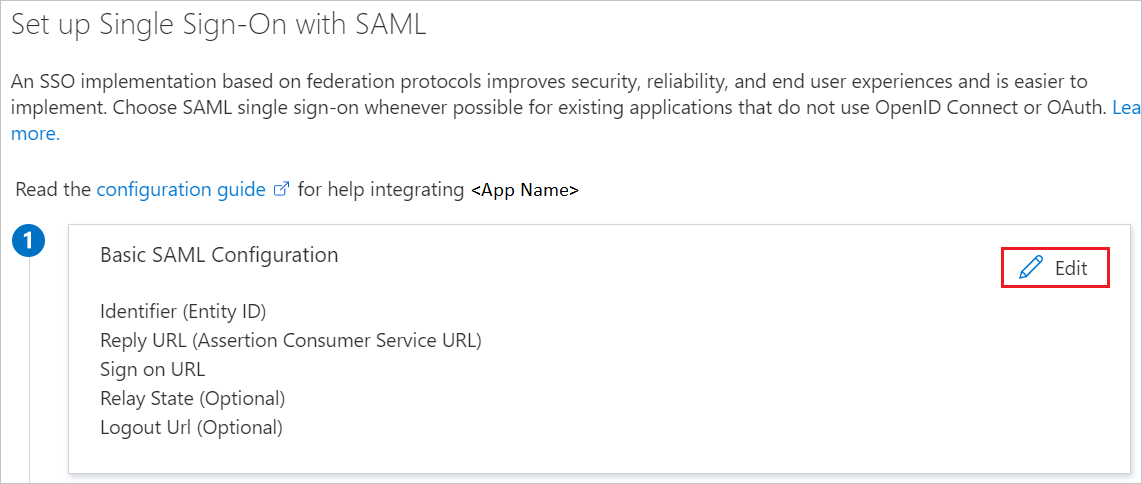
Az Egyszerű SAML-konfiguráció szakaszban adja meg a következő mezők értékeit:
a. A Bejelentkezés URL-cím szövegmezőbe írjon be egy URL-címet a következő mintával:
https://<SUBDOMAIN>.account.box.comb. Az Azonosító (Entitásazonosító) szövegmezőbe írjon be egy URL-címet:
box.netc. A Válasz URL-cím szövegmezőbe írja be az URL-címet:
https://sso.services.box.net/sp/ACS.saml2Megjegyzés:
A bejelentkezési URL-cím értéke nem valós. Frissítse az értéket a tényleges bejelentkezési URL-címmel. Az érték lekéréséhez lépjen kapcsolatba a Contact Box ügyféltámogatási csapatával . Az egyszerű SAML-konfiguráció szakaszban látható mintákra is hivatkozhat.
A Box-alkalmazás az SAML-állításokat egy adott formátumban várja, amelyhez egyéni attribútumleképezéseket kell hozzáadnia az SAML-tokenattribútumok konfigurációjához. Az alábbi képernyőképen egy példa látható erre. Az egyedi felhasználói azonosító alapértelmezett értéke a user.userprincipalname, de a Box azt várja, hogy a felhasználó e-mail-címével legyen megfeleltetve. Ehhez használhatja a user.mail attribútumot a listából, vagy használhatja a szervezet konfigurációja alapján a megfelelő attribútumértéket.
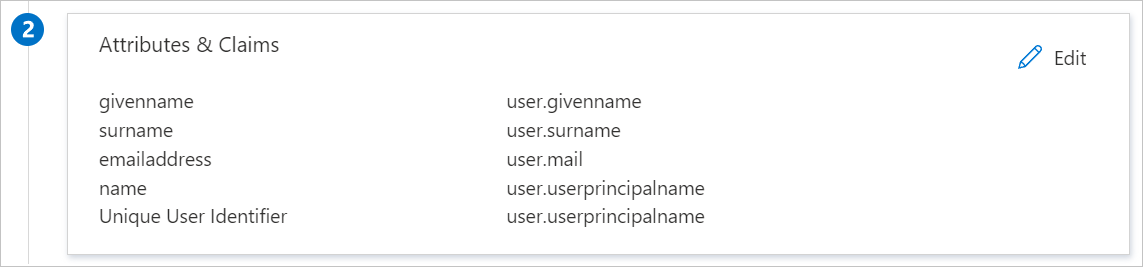
Az SAML-alapú egyszeri bejelentkezés beállítása lapon, az SAML aláíró tanúsítvány szakaszában keresse meg az összevonási metaadatok XML-fájlját, és válassza a Letöltés lehetőséget a tanúsítvány letöltéséhez és a számítógépre való mentéséhez.
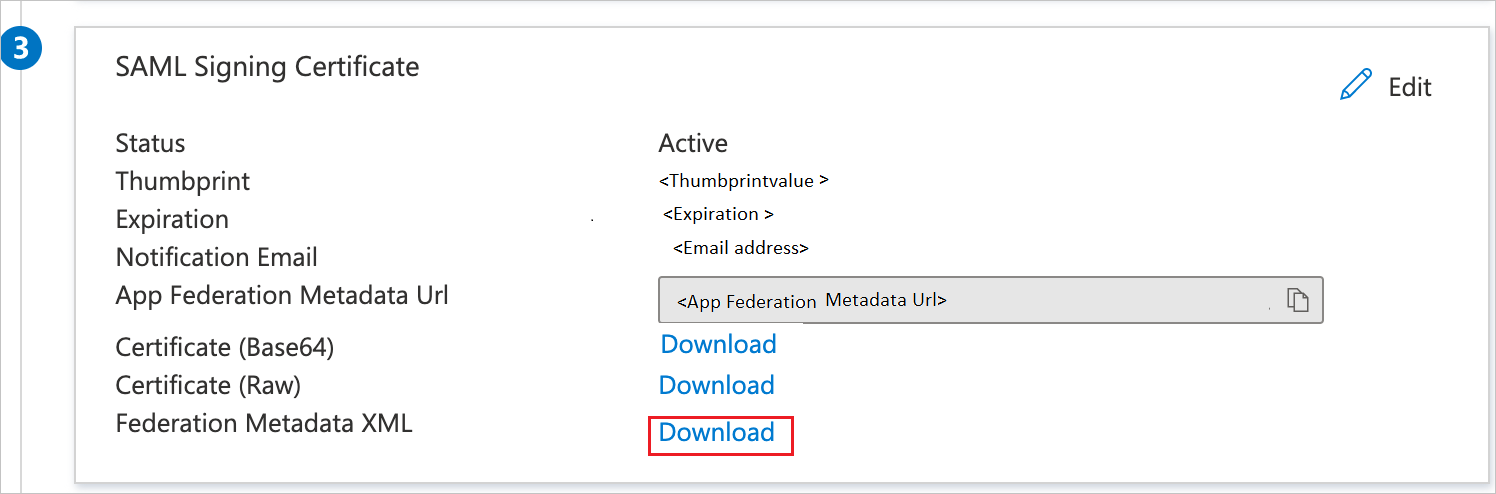
Microsoft Entra-tesztfelhasználó létrehozása
Ebben a szakaszban egy B.Simon nevű tesztfelhasználót fog létrehozni.
- Jelentkezzen be a Microsoft Entra felügyeleti központba legalább felhasználói Rendszergazda istratorként.
- Tallózással keresse meg az Identitásfelhasználók>>minden felhasználót.
- Válassza az Új felhasználó>létrehozása lehetőséget a képernyő tetején.
- A Felhasználói tulajdonságok területen kövesse az alábbi lépéseket:
- A Megjelenítendő név mezőbe írja be a következőt
B.Simon: - A Felhasználónév mezőbe írja be a következőtusername@companydomain.extension: . For example,
B.Simon@contoso.com. - Jelölje be a Jelszó megjelenítése jelölőnégyzetet, majd írja be a Jelszó mezőben megjelenő értéket.
- Select Review + create.
- A Megjelenítendő név mezőbe írja be a következőt
- Select Create.
A Microsoft Entra tesztfelhasználó hozzárendelése
Ebben a szakaszban engedélyezi, hogy B.Simon egyszeri bejelentkezést használjon a Boxhoz való hozzáférés biztosításával.
Jelentkezzen be a Microsoft Entra felügyeleti központba legalább felhőalkalmazásként Rendszergazda istratorként.
Keresse meg az Identity>Applications>Enterprise-alkalmazások>párbeszédpanelt.
Az alkalmazás áttekintő lapján keresse meg a Kezelés szakaszt, és válassza a Felhasználók és csoportok lehetőséget.
Válassza a Felhasználó hozzáadása lehetőséget, majd válassza a Felhasználók és csoportok lehetőséget a Hozzárendelés hozzáadása párbeszédpanelen.
A Felhasználók és csoportok párbeszédpanelen válassza a B.Simon lehetőséget a Felhasználók listában, majd kattintson a Képernyő alján található Kiválasztás gombra.
Ha egy szerepkört szeretne hozzárendelni a felhasználókhoz, a Szerepkör kiválasztása legördülő listából választhatja ki. Ha nincs beállítva szerepkör ehhez az alkalmazáshoz, az "Alapértelmezett hozzáférés" szerepkör van kiválasztva.
A Hozzárendelés hozzáadása párbeszédpanelen kattintson a Hozzárendelés gombra.
A Box SSO konfigurálása
- Egy másik böngészőablakban jelentkezzen be a Box vállalati webhelyére rendszergazdaként, és kövesse az egyszeri bejelentkezés beállításával kapcsolatos eljárást.
Megjegyzés:
Ha nem tudja konfigurálni a Box-fiók SSO-beállításait, el kell küldenie a letöltött összevonási metaadatok XML-jét a Box támogatási csapatának. Ezt a beállítást úgy állítják be, hogy az SAML SSO-kapcsolat megfelelően legyen beállítva mindkét oldalon.
Box-tesztfelhasználó létrehozása
Ebben a szakaszban egy Britta Simon nevű felhasználó jön létre a Boxban. A Box támogatja az igény szerinti felhasználói kiépítést, amely alapértelmezés szerint engedélyezve van. Ebben a szakaszban nem található műveletelem. Ha egy felhasználó még nem létezik a Boxban, a rendszer a hitelesítés után létrehoz egy újat.
Megjegyzés:
Ha manuálisan kell létrehoznia egy felhasználót, lépjen kapcsolatba a Box támogatási csapatával.
Egyszeri bejelentkezés tesztelése
Ebben a szakaszban az alábbi beállításokkal tesztelheti a Microsoft Entra egyszeri bejelentkezési konfigurációját.
Válassza az alkalmazás tesztelése lehetőséget. A rendszer átirányítja a box bejelentkezési URL-címére, ahol elindíthatja a bejelentkezési folyamatot.
Lépjen közvetlenül a box bejelentkezési URL-címére, és indítsa el onnan a bejelentkezési folyamatot.
Használhatja a Microsoft Saját alkalmazások. Amikor a Saját alkalmazások a Doboz csempére kattint, a rendszer átirányítja a box bejelentkezési URL-címére. A Saját alkalmazások további információ: Bevezetés a Saját alkalmazások.
Azure-csoport leküldése a Boxba
Leküldhet egy Azure-csoportot a Boxba, és szinkronizálhatja azt. Az Azure API-szintű integrációval leküldi a csoportokat a Boxba.
- A Felhasználók > csoportok területen keresse meg a Boxhoz hozzárendelni kívánt csoportot.
- A kiépítés során győződjön meg arról, hogy a Microsoft Entra-csoportok szinkronizálása a Box szolgáltatással be van jelölve. Ez a beállítás szinkronizálja az előző lépésben lefoglalt csoportokat. Eltarthat egy ideig, mire ezek a csoportok leküldhetők az Azure-ból.
Megjegyzés:
Ha manuálisan kell létrehoznia egy felhasználót, lépjen kapcsolatba a Box támogatási csapatával.
További lépések
A Box konfigurálása után kényszerítheti a munkamenet-vezérlést, amely valós időben védi a szervezet bizalmas adatainak kiszivárgását és beszivárgását. A munkamenet-vezérlés a feltételes hozzáféréstől terjed ki. Megtudhatja, hogyan kényszerítheti a munkamenet-vezérlést az Felhőhöz készült Microsoft Defender Apps használatával.